Планшет — устройство, которое позволяет выйти в интернет, звонить друзьям, играть в игры, смотреть видео и слушать музыку. Гаджет пользуется большой популярностью за счет компактных размеров, небольшого веса, быстрого подключения к интернету, доступности и удобства в эксплуатации. Таким образом в одном девайсе объединены смартфон и компьютер. Поскольку планшет постоянно в рабочем состоянии, то не удивительно, что его комплектующие выходят из строя. Чаще всего случаются поломки сенсора планшета. Причин может быть несколько: поломка электроники, некачественное программное обеспечение, механические повреждения. При необходимости поручить ремонт тв в Харькове, планшетов и мониторов рекомендуем СЦ «Солярис».
Как сохранить экран планшета целым?
Современные планшеты легкие по весу и очень тонкие, соответственно, экраны у них довольно хрупкие. Вот почему работать с гаджетом нужно аккуратно. При легком падении экран полностью не треснет, но мелкие трещины могут возникнуть, и в них начнет забиваться пыль. Кроме того, треснуть экран может при перепаде температур, чрезмерном давлении. Чтобы сохранить девайс целым, придерживайтесь следующих рекомендаций специалистов:
- не носите планшет в сумке без защитного чехла. Предпочтение лучше отдавать жестким изделиям;
- на поверхность экрана наклейте защитную пленку и периодически ее меняйте. Срок эксплуатации хорошей пленки — более одного года;
- не оставляйте гаджет на стульях, креслах и диванах;
- не давайте в руки людям, которые ранее не пользовались таким устройством, берегите его от маленьких детей и животных.
Треснул экран, что делать?
Если же планшет не удалось уберечь и при падении он треснул, то не нужно сразу же отчаиваться. Для начала специалисты рекомендуют разобраться в том, что именно сломалось и почему сенсор не реагирует на прикосновения пальца. Экран планшета состоит из матрицы, которая передает изображение и непосредственно стеклянного экрана, который еще называется тачскрином. Если повреждение получил только стеклянный экран, то его легко починить. Обращаетесь в мастерскую и мастер меняет стекло на новое. Обойдется такая услуга не дорого. По ссылке можно узнать цены на ремонт жк экрана планшета в Харькове. Но если повреждение получила матрица, то ремонт обойдется в разы дороже.
Определить, была ли повреждена матрица при падении планшета, достаточно просто. Если она в рабочем состоянии, то на экране будет видна трещина, но сам гаджет будет продолжать работать в обычном режиме. Но есть риск того, что со временем поврежденное стекло повредит матрицу. Такое, хоть и редко, но бывает. Кроме того, сенсор на разбитом экране будет работать некорректно. Именно поэтому не стоит затягивать свой визит в сервисный центр.
Конечно, замена матрицы будет стоит дорого. Во многих моделях планшетов матрица и тачскрин — неразборный узел, поэтому заменять придется оба. Если же при падении стекло планшета не разбилось, но тачскрин перестал работать, то, скорее всего, отошел шлейф и появилась микротрещина. В этом случае нужно будет разбирать девайс и проверять сигнал. Если экран реагирует на прикосновения только на определенном участке, то замене будут подлежать либо тачскрин, либо модуль. Появление пятен на дисплее также говорит о его повреждении.
Поскольку гаджеты имеют свойство выходит из строя в неподходящий момент, то многие пользователи пытаются их починить дома. Не рекомендуем это делать, поскольку такая затея не всегда увенчивается успехом. В домашних условиях можно перезагрузить устройство, настроить тачскрин или очистить экран от пыли. Отметим, что к снижению чувствительности сенсорного экрана может привести неподходящее зарядное устройство и низкое качество защитной пленки. Ремонт же лучше поручать специалистам. В Харькове ремонт экрана монитора и планшетов можно поручить вышеупомянутому СЦ «Солярис».
Ваш баннер здесь за 35 грн./сутки
У планшетов есть одна проблема: они быстро устаревают. В основном это касается устройств на Android, но и iPad эта неприятность тоже не обходит стороной. Ещё недавно вы на полную катушку использовали свой планшет, а сейчас вдруг выяснили, что производитель не намерен выпускать для него новую версию ОС. Старые программы прекращают обновляться, девайс начинает тормозить, недвусмысленно намекая, что пора бы идти в магазин за заменой.
При этом иногда складывается парадоксальная ситуация: ваш планшет ещё достаточно мощный для новых версий Android, но обновлений для него нет. При этом более дешёвые и менее производительные новые устройства работают со свежими версиями Android.
Конечно, владельцы планшетов на Android могут попробовать установить кастомную прошивку. При условии, что энтузиасты портировали LineageOS или AOSP на ваше устройство. Если чуда не случилось, покупки нового планшета не избежать.
Но что делать со старым? Если вам жаль выбрасывать работающий iPad или планшет на Android, вот несколько способов найти ему применение.
1. Медиацентр
Для Android и iOS создано множество приложений для стриминга музыки и видео. Вдобавок многие планшеты с Android, даже довольно старые, оснащены разъёмами HDMI для подключения к телевизору и mini-jack для передачи звука. Сложите всё вместе, и вы получите неплохой медиацентр для тех, кто не обзавёлся SmartTV.
Подключите планшет к телевизору, включите YouTube, Pandora, любой стриминговый сервис и слушайте музыку, смотрите видео даже на телевизоре, в котором не предусмотрено подключение к интернету.
2. Torrent-клиент
Почему бы и нет? Есть много torrent-клиентов для Android и iOS. К тому же некоторые устройства на Android позволяют подключать внешние накопители через OTG-переходник. Поставьте на загрузку несколько торрентов, предварительно подключив планшет к сети электропитания, и вот вам готовый торрент-клиент. Убедитесь, что отключили функцию сбережения заряда, которая выключает соединение с интернетом при погасшем экране в некоторых версиях Android.
3. Дистанционный пульт
Многие умные телевизоры, медиацентры вроде Android TV, Roku, Fire TV, Apple TV или медиасерверы, такие как Kodi или Plex, позволяют управлять ими посредством приложений для Android или iOS. Просто установите соответствующее приложение и убедитесь, что оба устройства находятся в одной сети Wi-Fi. Всё, теперь вам не понадобится пульт.
Кроме того, есть много приложений для удалённого управления вашим компьютером посредством команд с Android или iOS. Так что вы можете управлять не только телевизором и медиацентром, но и настольным компьютером через Wi-Fi.
4. Настольный источник новостей
Вы часто сворачиваете окна на компьютере в разгар рабочего дня, чтобы в очередной раз посмотреть ленты в социальных сетях или новости? Забудьте об этом. Настройте планшет, чтобы он показывал вам письма Gmail, новости RSS, ленту в Twitter или Facebook постоянно. Отключите затемнение экрана, поставьте планшет вертикально на стол с помощью док-станции или крепежа и смотрите на него всякий раз, когда вам станет интересно, что происходит в Сети.
Особенно полезным планшет становится, если вам нужно посмотреть что-то, а вы не можете свернуть открытое окно. Некоторые хардкорные геймеры приспосабливают свои планшеты, чтобы те показывали им температурный режим системы с помощью соответствующего приложения.
Power-Grid Разработчик: ROCCAT GmbH Цена: Бесплатно
5. Внешний монитор
Старый планшет пригодится в случае, если внешний монитор получить хочется, а платить за него — нет. Просто установите приложение для Android или iOS и подключите планшет по Wi-Fi или напрямую через USB, чтобы заодно его и заряжать. Теперь часть вашего рабочего стола (пусть и не очень большая) отобразится на планшете. Дёшево и сердито.
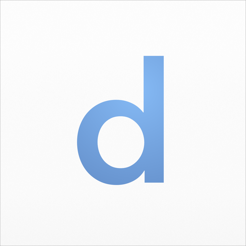
6. Устройство для гостей
Когда гости просят подключиться к вашему Wi-Fi, это ещё куда ни шло, но что делать, если они хотят подключиться к интернету и при этом забыли все свои гаджеты? Можете не давать им свои личные устройства — приберегите для гостей старый планшет. Его-то уж точно не будет жалко. Кроме того, в большинстве версий Android и iOS имеется «гостевой режим» специально для этих целей.
7. Веб-камера
За исключением случаев, когда вам нужна навороченная камера, распознающая лица и мимику, вполне можно обойтись камерой планшета. Для наблюдения за квартирой, пока вас нет дома, или видеосвязи самое то. Подключите устройство к видеосерверу на вашем компьютере, например, с помощью вот этого приложения и записывайте изображение с камеры. Почувствуйте себя Сэмом Фишером.
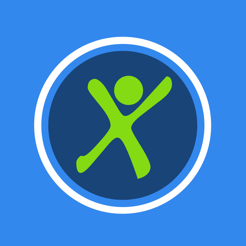
Ещё можно превратить старый планшет в устройство для видеосвязи, установив на него Skype или одну из его альтернатив. Такая штука может пригодиться вашим родителям-пенсионерам, если полноценный ноутбук они покупать не желают, а на связи быть хочется.
8. Домашняя метеостанция
Живёте в частном доме за городом? Вы, конечно, можете потратиться на всякие умные гаджеты вроде термостата или барометра с подключением по Wi-Fi, но зачем, если старый планшет может показывать вам погоду, температуру, атмосферное давление и фазы луны?
Повесьте гаджет на стенку, подключите зарядное устройство, выключите затемнение дисплея и разверните на весь экран какое-нибудь погодное приложение или виджет. Благо их в Google Play и App Store столько, что девать некуда.
Заодно настройте вашу «метеостанцию», чтобы сигналила, если собирается дождь — так вы успеете занести домой оставленные на улице вещи. И вдобавок её можно использовать как будильник.
9. Игровая консоль
Даже самые старые и маломощные Android-планшеты и iPad всё равно в десятки раз превосходят в производительности старые консоли. Так почему бы этим не воспользоваться? Установите любой эмулятор на ваш вкус и играйте в хиты своего детства.
А если к планшету найти совместимый геймпад и подключить гаджет к телевизору, можно выпасть из жизни на несколько часов.
10. Навигатор для автомобиля
По пути на работу вы наверняка ставите смартфон в док-станцию автомобиля, чтобы слушать музыку или проверять, какими улицами лучше объезжать пробки. Для этих же целей можно приспособить старый планшет, и вам не придётся волноваться о том, что вы забыли его на ночь в машине. Лучше всего для этого подходят планшеты с небольшой диагональю экрана, например Nexus 7.
Только не нужно смотреть сериалы, когда вы за рулём. Пожалуйста.
11. Альтернатива умной колонке
Ваш старый планшет умеет практически то же самое, что и умная колонка. Можете установить Алису от «Яндекса» или любой другой голосовой ассистент на ваш выбор и получить бюджетную замену акустике. Да, у планшета, в отличие от колонки, нет динамика с охватом 360 градусов или продвинутых микрофонов. Зато и стоит такое устройство меньше, потому что оно уже у вас есть.
Читайте также
- Цена: $8.14
Сегодня мы с вами проведем очередной сеанс некрофи некромантии. Есть у меня (наверное крутой) планшет Samsung Galaxy Tab S2 SM-T815. Много дюймов, памяти и понтов. Но вот очень хорошие дети положили его в лужу на столе. Как выяснилось впоследствии, я неправильно оценил его водонепроницаемость (разобрать его можно только путем нагрева и отклеивания экрана) и впоследствии планшет лишился сенсора (тача). На вид правда сгнили дороги на матрицу, но не работал почему-то тач. Ремонт оказался нецелесообразен, замена экрана 15 тыс. Набрел я случайно на обсуждение MHL, и вправду оказался мой самсунг с хитрым 11 pinовым разъемом micro usb.
 Здесь видим MHL to HDMI Converter AU64389S
Здесь видим MHL to HDMI Converter AU64389S А здесь AU64389S, хотя упоминание я нашел только о AU6438BS, возможно я неправильно записал. AU6438BS — контроллер кард-ридера, который хитрые китайцы иногда и в флешки пихают. Сразу стало понятно почему не будут работать вместе USB и кард-ридер — они просто запараллелены. При изготовлении самодельного дока (я встречал такие), можно их просто разделить и воткнуть USB-хаб. Верхний левый провод это ID, относится только к MHL. А вот у следующего USBID более интересная судьба. Два транзистора Q6 и Q7 это ключи, в обычном режиме они тянут USBID на землю, при подключении HDMI — отпускают. Покоя мне не давал отсутствующий резистор R8 и на забугорном форуме я нашел волшебный номинал, который бы позволил безымянному переходнику прикинуться крутым Smartdock — 40,2 кОм. Запаяв туда 39 кОм я получил фиг. И от 47 кОм его же. А вот запаяв подстроечник, в процессе измерения обнаружилась фигня — что-то еще его шунтировало. Это что-то оказалось в разъеме — там стоял резистор на 1кОм. (красная стрелка, провода уже перепаяны мной) Но даже удалив
А здесь AU64389S, хотя упоминание я нашел только о AU6438BS, возможно я неправильно записал. AU6438BS — контроллер кард-ридера, который хитрые китайцы иногда и в флешки пихают. Сразу стало понятно почему не будут работать вместе USB и кард-ридер — они просто запараллелены. При изготовлении самодельного дока (я встречал такие), можно их просто разделить и воткнуть USB-хаб. Верхний левый провод это ID, относится только к MHL. А вот у следующего USBID более интересная судьба. Два транзистора Q6 и Q7 это ключи, в обычном режиме они тянут USBID на землю, при подключении HDMI — отпускают. Покоя мне не давал отсутствующий резистор R8 и на забугорном форуме я нашел волшебный номинал, который бы позволил безымянному переходнику прикинуться крутым Smartdock — 40,2 кОм. Запаяв туда 39 кОм я получил фиг. И от 47 кОм его же. А вот запаяв подстроечник, в процессе измерения обнаружилась фигня — что-то еще его шунтировало. Это что-то оказалось в разъеме — там стоял резистор на 1кОм. (красная стрелка, провода уже перепаяны мной) Но даже удалив  PS: В оригинале работала только медленная зарядка, независимо от типа самой зарядки. Сейчас работает быстрая. PPS: Обратите внимание на +Charging Cable:102K. В процессе поиска (я пытался подстроечником перебрать все сопротивления до того, как нашел таблицу в прошивке) планшет выдал табличку-предупреждение о подключении кабеля power sharing EP-SG900 и необходимости установки контрольной программы. Короче планшет как повербанк с помощью кабеля micro usb-micro usb и резистора в 102 кОм. Резистор наверное можно поставить на 100 кОм, по моей табличке этот режим включился при 107 кОм. Вопрос к залу — а по идее устройство должно подбирать режим вывода на внешний экран, или у всех гонит картинку как на родном дисплее? Или это с какой то версии начинается? Судя по форумам этой проблемы скорее нет, чем есть. Расскажите про ваш опыт пожалуйста. Используемые источники:
PS: В оригинале работала только медленная зарядка, независимо от типа самой зарядки. Сейчас работает быстрая. PPS: Обратите внимание на +Charging Cable:102K. В процессе поиска (я пытался подстроечником перебрать все сопротивления до того, как нашел таблицу в прошивке) планшет выдал табличку-предупреждение о подключении кабеля power sharing EP-SG900 и необходимости установки контрольной программы. Короче планшет как повербанк с помощью кабеля micro usb-micro usb и резистора в 102 кОм. Резистор наверное можно поставить на 100 кОм, по моей табличке этот режим включился при 107 кОм. Вопрос к залу — а по идее устройство должно подбирать режим вывода на внешний экран, или у всех гонит картинку как на родном дисплее? Или это с какой то версии начинается? Судя по форумам этой проблемы скорее нет, чем есть. Расскажите про ваш опыт пожалуйста. Используемые источники:
- https://kh-news.net/it-blog/item/13090-chto-delat-esli-na-planshete-tresnul-ekran-i-ne-rabotaet-sensor.html
- https://lifehacker.ru/11-primenenij-starogo-plansheta/
- https://mysku.ru/blog/aliexpress/70438.html



 XP-PEN Star 06c — обзор бюджетного графического планшета
XP-PEN Star 06c — обзор бюджетного графического планшета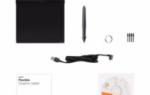 Топ графических планшетов с Алиэкспресс: критерии выбора
Топ графических планшетов с Алиэкспресс: критерии выбора Новый Teclast P80 Pro
Новый Teclast P80 Pro








 Обзор Xiaomi Mi Pad 3 - хороший android планшет для "диванного" использования.
Обзор Xiaomi Mi Pad 3 - хороший android планшет для "диванного" использования.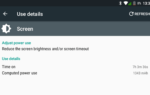 Lenovo Tab 3 8 Plus — недорогой и очень добротный 8-дюймовый планшет на Qualcomm Snapdragon 625
Lenovo Tab 3 8 Plus — недорогой и очень добротный 8-дюймовый планшет на Qualcomm Snapdragon 625 Замена сенсорного стекла на планшете, замена тачскрина планшета
Замена сенсорного стекла на планшете, замена тачскрина планшета Замена тачскрина на планшете своими руками
Замена тачскрина на планшете своими руками